Как отменить сохранение в симс 3

Данный урок это скорее и не урок даже, а подсказка, как можно уменьшить вес сохраненной игры, удалив ненужные файлы, то есть как очистить сохранение от всякого мусора. Ко всему нижеописанному я пришла опытным путем, поэтому не стану употреблять технические выражения (не знаю их), а расскажу обо всем своими словами.
Думаю, каждый без исключения игрок в симс сталкивался с тем, что сохранение его игры с каждым наигранным днем набирает в весе. Особенно это касается династийцев, чья задача состоит в том, чтобы вырастить несколько поколений персонажей, не начиная новую игру. Проживая в одном и том же родном городке, симы пользуются преимуществами, например, созданный персонажем нектар или скульптура дорожают с каждым прожитым днем; меняются и развиваются потомки персонажа и собственные соседи; исследуя гробницы, симу достаются более сложные квесты с достойной наградой, и персонажу не придется снова и снова исследовать, скажем, ту же самую пирамиду. В общем плюсов множество, и все мы стараемся сохранить свой городок от ошибок и тормозов.
Моим переломным моментом стало огорчение, когда я обратила внимание на мое сохранение, вес которого перевалил за 2 гб. Ведь каждый раз игра тащит весь этот груз за собой, неудивительно, что городок стал не так быстро загружаться, а у персонажей замедлилась жизнь. Главной героиней моей игры тогда была симка Орели, которая исполнила все жизненные цели, и которой я играю до сих пор. Этот персонаж является уникальным специалистом, который развил все навыки и исполнил множество заданий из журнала навыка. Симка заработала миллионы, собрала множество коллекционных предметов и положила начало моей династии Леконт.
Играя этими двумя гигабайтами (и негодуя на них), я думала, что раз симка столько всего умеет и столько всего собрала, у меня нет никаких шансов что-либо сделать с весом сохранения. Мне казалось, что все эти навыки настолько перегружают игру, что даже если персонаж переедет в другой город, ничего не изменится. И симка переезжала, но через какое-то время игра снова весила довольно много. На решение этой проблемы мне понадобилось время, но теперь найденный метод помогает добиться уменьшения веса сохранения в разы.
Прежде чем я объясню как почистить сохранение, скажу несколько слов о том, что может тормозить игру. Моя симка среди прочих умений готовила нектары, для чего ей необходимы были плоды растений. Она добросовестно выращивала виноград и прочее, и все добро складывала в багаж, чтобы было удобнее класть в нектарницы. Но когда в багаже скопилось более тысячи плодов растений каждого сорта, то игра стала замирать каждые пару секунд. Играть стало невозможно, но здесь выручили сундуки, продающиеся на рынках в путешествии. Все плоды были переложены в эти прекрасные емкости, а также все прочее барахло, типа минералов, гномов, всевозможных наградных табличек и наград, насекомых, рыбы, в общем все, что можно было поместить в сундуки (не все туда можно положить, например, кукол-воображаемых друзей). После этого играть стало намного приятнее, тормоза прекратились. Что хочу этим сказать — не захламляйте багаж ненужными вещами.
Теперь к делу. Сохранения игр вы найдете по адресу "C:/Users/. /Documents/Electronic Arts/The Sims 3/Saves". Сохранив новую игру один раз вы получите одно сохранение с расширением "sims3". Это сохранение отобразится в лаунчере, когда вы захотите выбрать игру. Как только вы сохраните ту же самую игру второй раз, в папке с сохранениями появится еще одно с расширением "sims3.backup". Это резервная копия вашей игры, которая несет в себе информацию от предыдущего сохранения. То есть, если ваше сохранение по каким-либо причинам придет в негодность, вы сможете вернуться к предыдущему сохранению. Для этого переименуйте файл, удалив слово "backup".
Если по какой-то причине появилась третья папка со словом "bad" в конце, значит сохранение прошло с ошибкой. Эту папку следует удалить.

Новая игра изначально весит на удивление мало. На скрине вы видите сохранение городка, который сам по себе весит 35,5 мб. В данный пустой городок я поселила порядка 12 — 15 семей и сохранила игру.
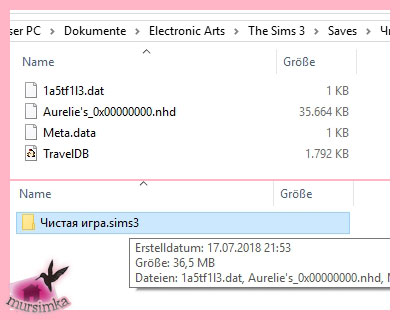
Теперь продемонстрирую вам вес игры, с которой я играю уже некоторое время. И где кто-то из семьи побывал в Китае и Франции. Сам городок называется Aurelie’s, сохранение весит 268 мб.
Наверняка многие из вас за время игры в The Sims 3 сталкивались с глюками игровых сохранений, с ошибками 12 и 16. Представляем вашему вниманию подробный урок от ihelen по работе с сохранениями в The Sims 3, в котором вы узнаете, как можно решить эти и другие проблемы сохранения и не потерять его безвозвратно.

Структура игровых сохранений
В Sims 3 существует очень удачная система сохранений. Благодаря ей сами сохранения в игре практически неубиваемы, нужно только знать, как с ними обращаться.
Игровые сохранения находятся в папке Saves по пути C:UsersNameDocumentsElectronic ArtsThe Sims 3
Если мы откроем эту папку, то увидим в ней подпапки с названием наших сохранений:
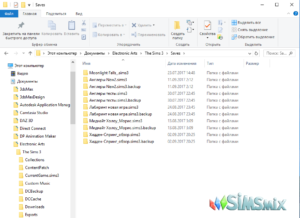
Не рекомендуется держать в этой папке все сохранения, которые у вас есть, даже те, которыми вы в данный момент не играете. Это перегружает игру , лучше поставить сюда только те сохранения, в которые вы собираетесь заходить в ближайшее время.
Каждому сохранению соответствуют две папки — текущее и предыдущее сохранение. У предыдущего в названии присутствует расширение backup. В тот момент, когда вы сохраняете игру, текущее сохранение перезаписывается и становится предыдущим, приобретая это расширение.
Tаким образом вы всегда можете вернуться к предыдущему сохранению, если в игре что-то пошло не так. Для этого нужно убрать из папки текущее, и переименовать предыдущее, удалив из названия расширение backup. Если вы сохраняете игру с помощью кнопки «Сохранить как», текущее сохранение не перезаписывается, а появляется новое с новым же названием, тем, что вы дадите.
Если вы откроете папку со своим текущим сохранением, то сможете наблюдать примерно такую картину:

В папке находятся служебные файлы и файлы городов, в которых вы играли в этом сохранении. Обычно это города Мира приключений. Но если у вас стоит мод Traveler , то к Китаю, Египту и Франции добавятся те города, где вы побывали.
Основными файлами городов, в которых записывается вся информация об игре , как показала практика, являются файлы с расширением nhd. И вот удобство системы сохранения в трешке состоит в том, что эти файлы мы можем тасовать , как нам угодно. Но при этом в сохранении всегда должен оставаться файл основного города. Файлы городов Мира приключений имеют несколько иную природу и одни работать в сохранении не будут, в отличие от всех других игровых, сторовских и пользовательских городков.
Чтобы облегчить сохранение, файлы ненужных в данный момент городов можно вынимать из папки текущего сохранения и прятать в запасную папку. Если ваш персонаж побывал, например, в Египте и прошел там все гробницы, а вы хотели бы их заново пройти другим персонажем, вам нужно просто удалить из папки вашего сохранения файлы Египта, и игра при путешествии сгенерирует новые, чистые, с нетронутыми гробницами. И наоборот. Если вы себе обустроили какой-то городок приключений для поездок в отпуск, поставили там домики, кафешки, курорты, и прочие блага, то при создании нового сохранения вам будет жаль терять наработанное, правда? Но выход есть. Вы просто берете файл перестроенного городка путешествий из текущей сохраненки и вставляете в новую. И ваш новенький сим поедет во Францию, в которой стоит ваш базовый лагерь, ваши ресторанчики и ваши особнячки.
Если в вашем сохранении появились проблемы, не спешите с ним расcтаваться. Почти всегда сохранение можно спасти, тем более, если у вас там остались любимые персонажи.
Файл городка в сохранении не так просто повредить. Я за все время безвозвратно потеряла только одно сохранение из-за глюков, но справедливости ради надо сказать, что городок был пользовательским и очень большим.
Если в сохранении начались глюки и тормоза, если игра вообще не видит сохранение в главном меню , или загрузка сохранения завершается с ошибкой, самым первым и надежным способом является создание нового сохранения с вашими старыми файлами городков.
Делается это так: В главном меню принимаете решение создать новое сохранение в вашем текущем городке ( честно говоря, можно в любом городке, игре все равно).
Когда сохранение загрузится, не нужно заходить в домики или кого-то поселять в городке, прямо в режиме изменения города сохраните игру и выйдите из нее.
Затем откройте папку Saves и в ней новое , только что созданное сохранение. Удалите из него файл городка с расширением nhd. А вместо него подставьте файл своего городка из текущего сохранения.
Внимание! Если у вас в старом сохранении имеется много фотографий в домах, картин и прочих заработанных ценностей, вам следует так же заменить файл TravelDB на свой аналогичный. Ваш по весу будет много больше, как вы увидите. Как уменьшить вес этого файла без потерь, я расскажу позднее.
После проведенных манипуляций запускайте игру и свое сохранение. Практически наверняка проблемы будут решены. Потом можете добавить в это же сохранение ваши файлы городков из путешествий, если они вам дороги (там ваши постройки, друзья и т.д.).
Про друзей. Дело в том, что если вы удаляете файл городка из сохранения, то ваши друзья никуда не исчезнут из отношений, они уже прописаны в файле вашего основного города в качестве так называемых минисимов. И вы сможете с ними перезваниваться и даже приглашать в гости. Но если вы отправитесь во вновь сгенерированный городок, то в нем симы с теми же именами будут вам никем. То есть, вы взяли, например, жену из Китая, и она теперь живет с вами в Сансете. Китай выбросили, желая заново пройти гробницы. В новом Китае ваша жена будет вам никем. Лучше сразу удалить с экрана городка всех лишних симов, которые могут запутать игру. А вот родственные связи прописываются в файле сима. То есть, если ваша семья разрослась , и вы расселили ее по разным домам, а потом через библиотеку перевезли все родственные семьи в другой город, то в новом городе после встречи с родственниками родственные связи восстановятся автоматически. А вот уровень отношений нет.
Чистка сохранений и удаление из них ненужной информации
Все знают, что , чем больше играешь в одном сохранении, тем «тяжелее» оно становится, и со временем игре все труднее и труднее дается его просчитывание. Накапливаются ошибки, начинаются фризы. Один из способов борьбы с этим явлением я описала выше. Второй способ — чистка сохранения от лишней информации.
Во-первых, это многочисленные иконки персонажей , записывающиеся в файл городка при различных манипуляциях. Например, при заходе в CAS для изменения внешности ваших героев. Избавиться от них в общем несложно. Для этого нам понадобится программка s3pe Package Editor. Запускаем программу. Нажимаем меню File и через проводник выбираем нужное сохранение и в нем файл городка с расширением nhd.
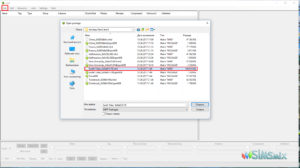
Затем в нижней части интерфейса ставим галочку рядом с окошком Tag и вписываем в него тег картинок SNAP , ставим галочку Filtr active и жмем кнопку Set .
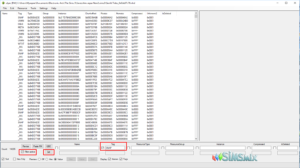
В окне останутся только строчки с нужным тегом.

Выделяем их с помощью меню Resource, а затем удаляем и сохраняем через меню File . Если сохраненка большая, и вы никогда ее не чистили, то процесс выделения и сохранения может занять какое-то время. Не спешите, все будет нормально.
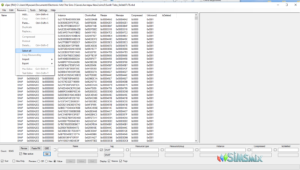
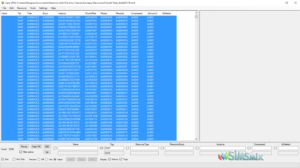
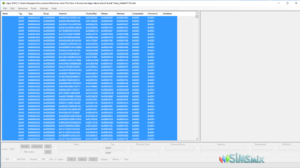
Обратите внимания, вес файла городка уменьшился более, чем в два раза!
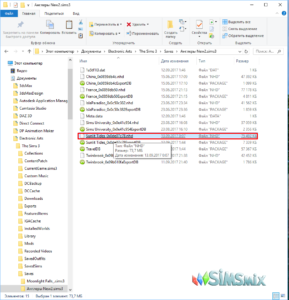
Теперь о файле TravelDB. В нем хранятся гораздо более важные вещи, чем временные иконки. И его примитивное удаление повлечет потерю дорогих для игрока вещей. Но есть чисто игровой способ периодически удалять этот файл без последствий.
Для этого нужно любым персонажем, можно и из посторонней семьи, поехать в городок путешествий. Не нужно брать с собой фото и картины и вообще ценные и нужные вещи.
Поезжайте налегке. Приехав , допустим, в Аль Симару, сохранитесь и выйдите из игры. Затем зайдите в папку сохранения и удалите файл TravelDB (можете сохранить его пока в сторонке на всякий случай). При следующем запуске игры сгенерируется новый маленький файлик. Запускайте ваше сохранение, завершите, если необходимо, ваши дела в путешествиях, сохранитесь и возвращайтесь домой. После всех этих операций вес вашего сохранения значительно уменьшится, как и нагрузка на игру.
Ошибки сохранения 12 и 16 и борьба с ними.
Наверное, нет ни одного игрока. который хотя бы иногда не сталкивался с ошибками сохранения. Я не программист , и потому здесь не пойдет речи об программных причинах этих ошибок и их объяснении. Речь будет чисто о практике.
Есть мнение, что ошибки сохранения случаются от нехватки оперативной памяти игре для обработки некоторых процессов. По умолчанию игра использует только 2 гига оперативки. Так что даже если на вашем компе их 32 , делу это сильно не поможет. Но есть возможность изменить этот параметр, настроив файл конфигурации игры. Этот файл находится в директории базовой игры и располагается по пути C:Program Files (x86)Origin GamesThe Sims 3GameBin в случае, если игра установлена через Ориджин на системный диск. Если вы ставили в иное место, то путь будет другим.
Нам нужен файл Sims3 параметры конфигурации.

Открываем его с помощью блокнота , находим строчку [ResourceSystem] и меняем в значении лимита памяти цифру 2 на цифру, равную половине присутствующей на компе оперативки (допустим, у вас 8 гигов, тогда 2 меняем на 4) количество нолей оставляем неизменным. Сохраняем файл блокнота и запускаем игру!
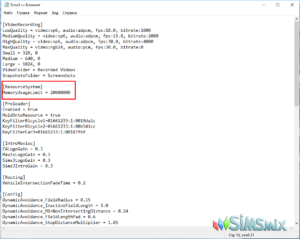
Теперь непосредственно об ошибках сохранения.
Ошибка 16 чаще всего появляется после большого количества посещений CAS , или если в городе заглючили какие-то взаимодействия.
Тут нашим первым помощником является мод MasterController. Заходим в его меню на ратуше или любом компьютере, выбираем пункт город/список объектов/местные.
В этом списке ищем странные серые коврики круглой, овальной, реже прямоугольной формы. Как я предполагаю, это объекты заглючивших взаимодействий.
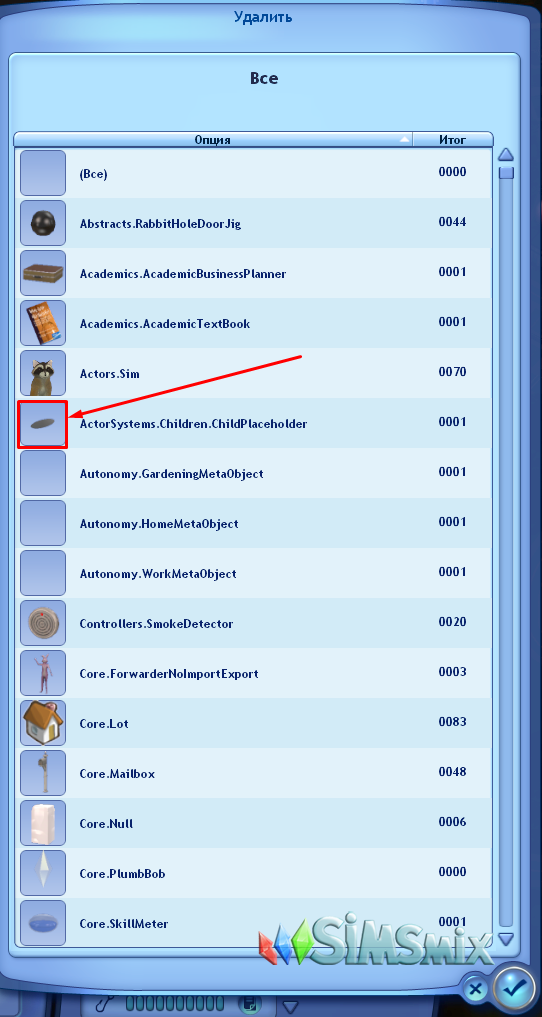
Иногда эти коврики видно прямо рядом с симами, у которых появились проблемы. Если вы замечаете эти объекты в городе , постарайтесь их как можно скорее удалить.
В меню МастерКонтроллера объекты удаляются выделением и нажатием на галочку «принять». После этого нужно сделать ресет всех объектов города, кнопка которого находится в меню «город». Когда сделаете это, прокрутите игру несколько симских минут и снова попробуйте сохраниться. Лучше сделать это на экране изменения города. После ошибки сохранения в папке Saves появится папка с расширением bad , ее нужно удалить.
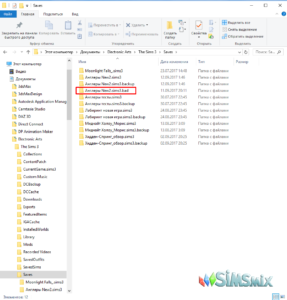
Ошибка 12 у меня лично появляется крайне редко, и она более серьезная. За последние лет пять эта ошибка появлялась у меня четыре раза, но мне всегда удавалось ее обойти.
Тут главное — найти причину , по которой она произошла. У меня она всегда была следствием ошибок на лоте. Если у вас случилась эта ошибка, не паникуйте. Вспомните, что вы делали в игре после последнего нормального сохранения. Может, что-то строили, или поставили новый лот, или просто передвинули лот с одного на другой участок.
Вот мои последние причины ошибки 12 :
- Скачала с офсайта лот якобы без контента. Поиграла и даже поснимала на нем симов. А при попытке сохраниться игра выдала ошибку 12. Ошибка не уходила до тех пор, пока я вообще не удалила лот из игры! Даже из библиотеки. Никогда не ставьте чужие лоты лаунчером. Это чревато неприятностями. Впрочем, как и симов. Только файлами библиотеки и симфайлами.
- Взяла у подруги лот для ее персонажа в моей игре. Декоративный забор на лоте оказался слишком близко к краю участка. Игра не смогла это просчитать, и вылезла ошибка 12 , а затем вообще пошли вылеты. Но я докопалась до причины и обошла ошибку.
- Мой собственный лот, построенный в Авроре был поставлен в Твинбруке. Видимо, был чуть другой ландшафт, и при установке домика куст, поставленный близко к краю с включенным кодом moveobjects, заехал за границу участка. Ошибка 12! Никогда не располагайте заборы и объекты на самом краю участка.
- В династийном доме в Сансете опять же при включенном коде moveobjects достала из багажа персонажа награду и хотела повесить на стену, но была невнимательна, и награда «сорвалась» с руки и повисла перед входной дверью со стороны улицы, а так как была небольшой по размеру, то я ее не заметила . Ошибка 12! Вот тут я очень долго искала причину, пытаясь вспомнить, что я такого могла натворить на этот раз. Награду обнаружила, перевесила, ошибку обошла.
Так что прежде чем расставаться с сохранением и впадать в отчаяние, подумайте!
Minisims и их удаление из файла городка.
Еще один момент, важный для тех, кто любит путешествовать. Вы, наверное, обращали внимание, что после каждого путешествия в отношениях ваших персонажей в области иностранцев появляется несметное количество симов. И тех, с кем подружился, и куча случайных знакомых, с кем просто столкнулся на одном лоте. Города путешествий, Университет, Оазис приземления, и вот уже очередь из малознакомых иконок вытянулась на километр. Меня лично это всегда раздражает. Но проблема решаема. Особенно, если вы еще не удалили из сохранения файлы городков, куда ездили. Снова нам в помощь МастерКонтроллер.
Дело в том, что сведения обо всех симах, с которым встречался в поездках ваш персонаж, записываются в файл городка. Это так называемые minisims. Чтобы удалить эти сведения, прибегнем к помощи мода.
Открываем в меню ратуши или компа МастерКонтроллер/сим/Продвинутые опции/Полное удаление/ Типы симов(И)/Местный MiniSim.
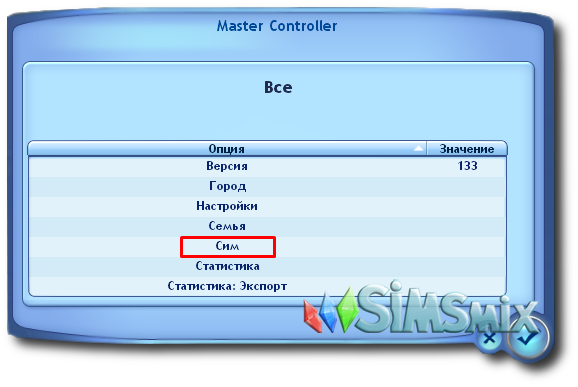
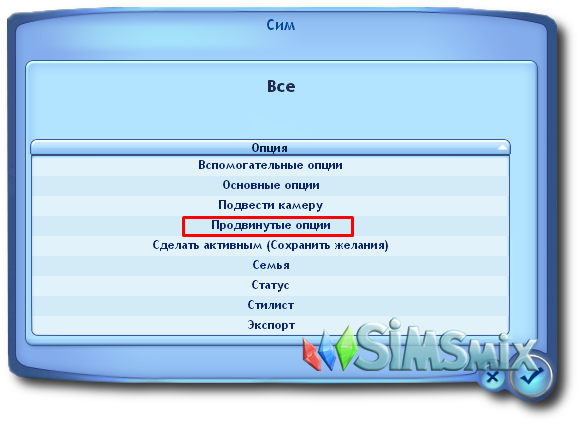
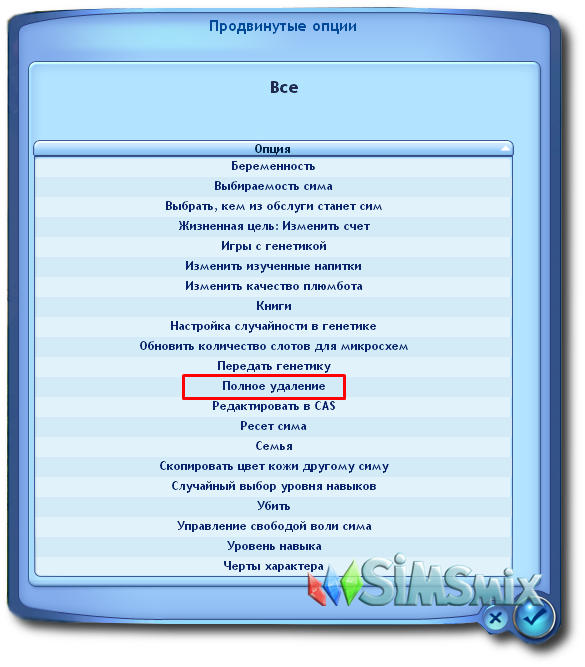
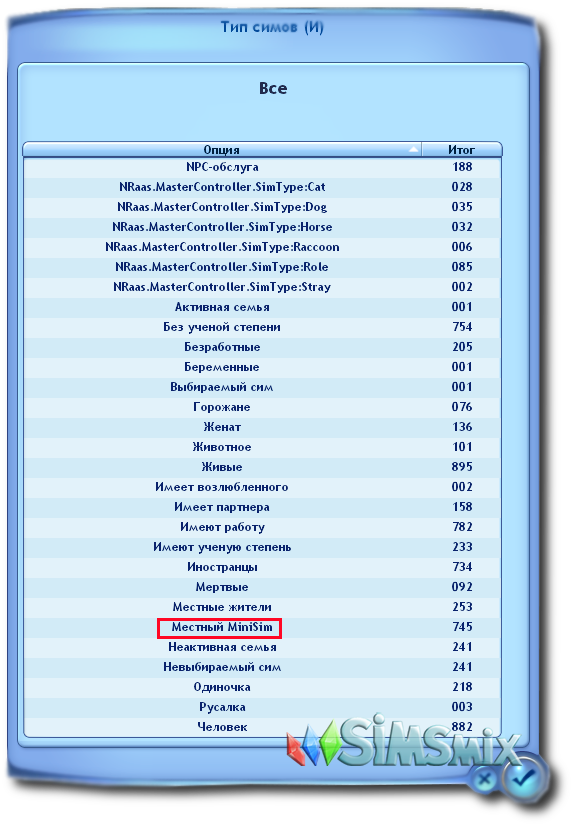
Откроется огромный список персонажей, симов и животных, с которыми в путешествиях сталкивался ваш герой. Открываться будет довольно долго, нужно терпение.
Пройдитесь по этому списку и удалите всех, кто вам не нужен для дальнейшей игры. Оставьте друзей и родных в других городах. Их нельзя удалять, они исчезнут из отношений, и их придется восстанавливать заново.
Помните, персов, живущих в убранных из сохранения городах, удалять бесполезно, они не удалятся! Так что сначала удаляем минисимов, а уж потом городки из сохранения. Теперь посмотрим в меню на иконки отношений. Заграничных знакомых убавилось в разы! Хорошо делать эту операцию после каждого возвращения из путешествия. Чтобы не захламлять меню своих героев ненужными знакомыми.
Вот пожалуй и всё. Надеюсь эта информация окажется для вас полезной и поможет сохранить любимые игровые семьи в целости!
Автор урока — ihelen
Сохранения в Windows
Сохранения «The Sims 3» хранятся в операционной системе Windows в папке [Saves], находящейся по умолчанию в профиле пользователя на системном диске «C».
Путь до сохранений The Sims 3 в Windows:
- %USERPROFILE%DocumentsElectronic ArtsThe Sims 3Saves
- C:Users[имя пользователя]DocumentsElectronic ArtsThe Sims 3Saves
Путь до сохранений The Sims 3 в репаке от R.G. Механики:
Путь до сохранений The Sims 3 в репаке от R.G. Catalyst:
Путь до сохранений The Sims 3 в репаке от xatab:
Путь до сохранений The Sims 3 в репаке от Fenixx:
Сохранения в Linux
Сохранения игры «The Sims 3» лежат в операционной системе Linux в папке [steamapps], расположенной в игровом клиенте STEAM Play Proton.
Путь к сейвам The Sims 3 в STEAM на Linux:
-
[Папка со Steam]/steamapps/compatdata/47890/pfx/
Сохранения в macOS (OS X)
Сохранения игры «The Sims 3» находятся в операционной системе macOS (OS X) в папке [Saves], расположенной в документах.
Путь к сохранениям The Sims 3 в macOS (OS X):
/Documents/Electronic Arts/The Sims 3/Saves

